今回はAmazonプライムを紹介するアフィリエイトで紹介料(報酬)をもらう方法を紹介してみます。
Amazonプライムの紹介をして無料体験の新規登録で報酬が発生。その他AmazonファミリーとかAmazon Studentの無料体験新規登録でも報酬が発生します。
↓メンバー紹介の報酬として成果が発生します
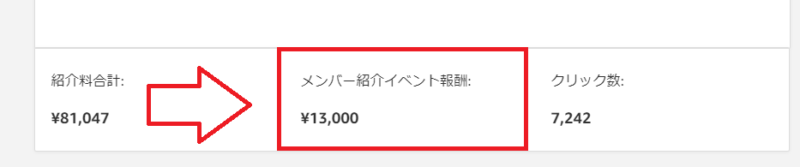
Amazonプライムの紹介料(報酬)はいくら?
Amazonプライムを紹介する方法は2通りあって、本家Amazonアソシエイト経由で紹介する方法と、もしもアフィリエイトを経由する方法があります。
現時点での基本的な紹介料は以下のようになってます。
- Amazon Prime無料体験の新規登録:500円
- Amazon ファミリー無料体験の新規登録:1,000円
- Amazon Student無料体験の新規登録:1,000円
- Kindle Unlimited 無料体験の新規登録:500円
- Amazon Prime Video無料体験の新規登録:500円
基本的に「Amazonアソシエイト経由」でも「もしも経由」でも報酬額は同じです。
Amazonプライムは認知度も高く、30日間の無料体験でも成約なのでハードルはめちゃくちゃ低いです。
※自分がAmazonで購入したものとかを紹介しているページとかで簡単な紹介しておくだけでも毎月ポツポツ発生してます。
「Amazonアソシエイト」と「もしもアフィリエイト」どっちを使った方がいい?
さて、前述したようにAmazonプライムを紹介する方法としてはやり方が2通りあります。
- Amazonアソシエイトに登録してリンク作成
- もしもアフィリエイトに登録してリンク作成
本家Amazonだとサイトの審査が厳しく、5,000円以上の報酬になるまでは振り込まれずにずっと繰り越し、しかも振込時には手数料が引かれるのがデメリット。
もしもアフィリエイト経由だと審査は簡単だし1,000円以上の報酬で振込み、しかも振込み手数料はもしもが負担という神対応の上、Amazonだけでなく楽天なども商品も紹介できるため、報酬を1つにまとめる事ができます。
デメリットはもしも経由だとAmazonプライムのバナー広告(画像の広告)が使えないことです。
Amazonアソシエイトの審査に合格している方はそのまま「Amazonアソシエイト」を利用するのがおすすめですが、Amazonアソシエイトの審査に合格してない方は「もしもアフィリエイト」の利用をおすすめします。
- もしもアフィリエイト経由の方が審査は簡単で早い
- もしも経由なら1,000円超えたら振込(Amazonは5,000円超えるまで繰越)
- もしもアフィリエイトなら報酬の振込手数料をもしもが負担
- もしもアフィリエイト経由だとAmazonプライムのバナーが使えない
Amazonの審査に合格してなくてもAmazonアソシエイトでプライムの紹介は可能です。
ただし、後から審査落ちになった場合、すべてのリンクを削除して張り替える必要がでてきます。
そのため、Amazonアソシエイトの審査に合格してない方は「もしもアフィリエイト」を利用してください。
今回はAmazonアソシエイトでのリンク作成ともしも経由でのリンク作成両方を紹介してみます。
どちらを利用するにしても無料会員登録が必要です。
※もちろん登録や利用は無料です。
■もしもアフィリエイト
⇒https://af.moshimo.com/
■Amazonアソシエイト
⇒https://affiliate.amazon.co.jp/
もしもアフィリエイト経由でAmazonプライム紹介リンク作成する場合
もしもアフィリエイトにログインしてサイトを選択し、検索窓に「Amazon.co.jp」と入力して検索。
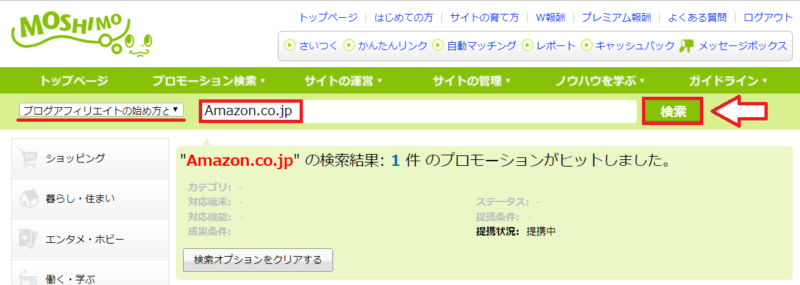
「Amazon.co.jp」商品購入の案件があるので、「どこでもリンク」を選択。
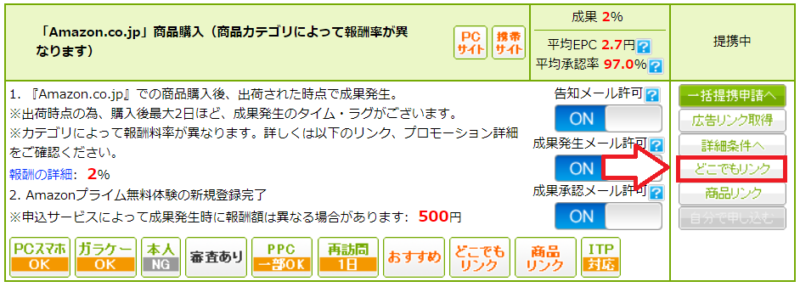
「リンクURL」と「リンクテキスト」の入力画面になります。
「リンク先URL」には以下のいずれかを入力してリンク作成して下さい。「リンクテキスト」は自由です。
https://www.amazon.co.jp/amazonprime
■Amazonプライムビデオ
http://www.amazon.co.jp/tryassocpiv
■Amazonプライム・ビデオ商品詳細ページも可(例:ウォーキングデッドのページ)
http://www.amazon.co.jp/dp/B00FHQ1D58
■Amazon music
http://www.amazon.co.jp/tryassocmusic
■Amazon family
http://www.amazon.co.jp/gp/family/signup
■Amazon Student
http://www.amazon.co.jp/b?ie=UTF8&node=2410972051
■Kindle Unlimited
https://www.amazon.co.jp/kindle-dbs/hz/signup
Amazonプライムのページへのリンクを作成するだけでOKです。

以上もしもアフィリエイトでAmazonプライム関連の紹介をする方法です。
■もしもアフィリエイト
⇒https://af.moshimo.com/
Amazonアソシエイトでプライム紹介リンク作成する場合
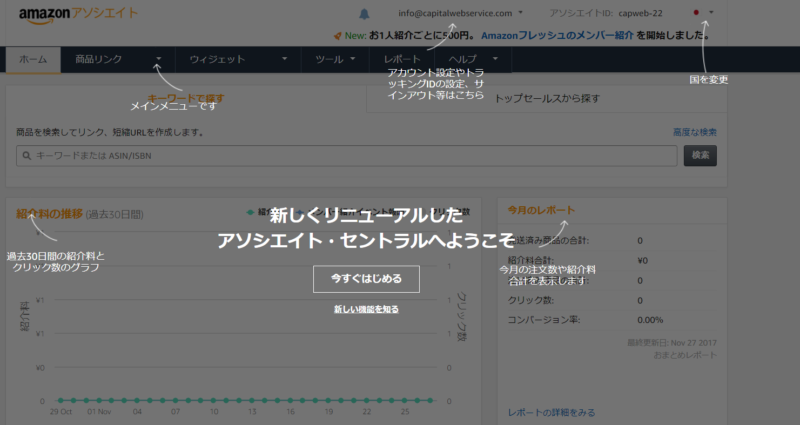
Amazonアソシエイト経由でプライム紹介リンクを作成する場合はテキストリンク以外にバナー作成も可能です。
Amazonプライムのテキストリンクを作成する
リンクの作成方法については「Amazonアソシエイト紹介料率表のページ」に以下のように書かれてます。
※Amazonプライムメンバー紹介は”http://www.amazon.co.jp/tryprimefree?tag=AssociateTrackingID”のリンクを経由した場合のみ紹介料の支払対象となります。リンク 内”AssociateTrackingID”にはご登録頂いているアソシエイトIDもしくはトラッキングIDを記載しご紹介ください。
上記だと1つのURLしかダメみたいに思えますが、問い合わせして聞いた所ファミリーやStudentそれぞれのURLにIDをつけるような形でOKとのことです。
↓問い合わせの回答から抜粋。
Amazonプライム
https://www.amazon.co.jp/amazonprime?tag=AssociateTrackingID
Amazonファミリー
http://www.amazon.co.jp/gp/family/signup?tag=AssociateTrackingID
Amazon Student
http://www.amazon.co.jp/b?ie=UTF8&node=2410972051?tag=AssociateTrackingID
なお、上記のようなリンク以外に用意しているバナーリンクやテキストリンクとして作成されたリンクでも紹介料の対象となります。
という事で自分のトラッキングIDを付けてリンク作成します。通常トラッキングIDは◯◯-22という形になっています。
Amazonプライムであれば「https://www.amazon.co.jp/amazonprime?tag=◯◯-22」という感じですね。
通常のテキストリンク作成でもOK
Amazonアソシエイトの管理画面から「商品リンク」⇒「テキストリンク」。
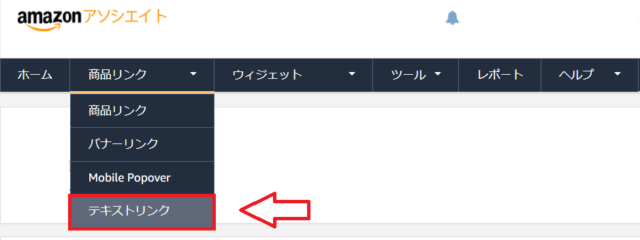
上部のタブを「テキストリンク」に切り替えて飛ばしたいURL(ここではAmazonプライムのURL)とリンクテキスト(表示したいテキスト)を入力してHTML取得。
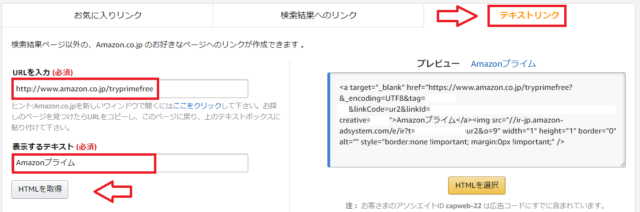
上記の方法でもOKとの事です。
Amazonプライムのバナー作成をする
Amazonアソシエイトの管理画面のメニューバーから「商品リンク」⇒「バナーリンク」を選択。
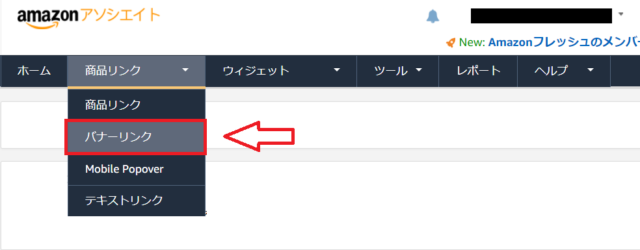
「カテゴリーごとのバナー」という部分があるので、その中からAmazonプライム(Amazon ファミリー/Amazon Student)をチョイス。とりあえずAmazonプライムのバナー作成してみます。
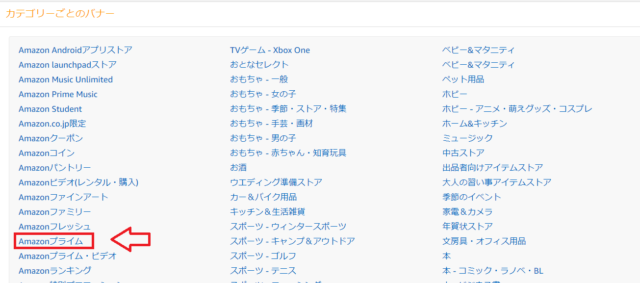
好きなサイズのバナーを選んでコードを取得。
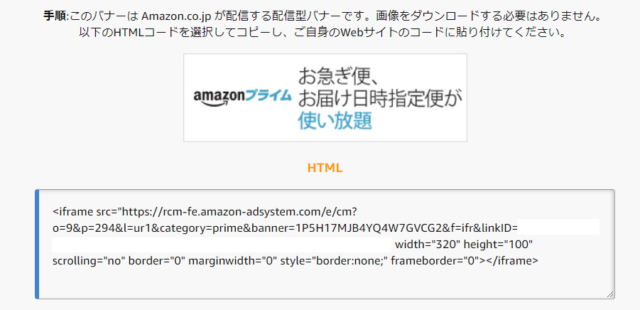
後は貼り付けで完了。
以上Amazonプライムを紹介して紹介料をもらう方法と手順でした。
※Amazonプライム紹介案件の条件や報酬は変更になる場合がありますので、それぞれの案件で確認をしておいてください。
■もしもアフィリエイト
⇒https://af.moshimo.com/
■Amazonアソシエイト無料会員登録
⇒https://affiliate.amazon.co.jp/

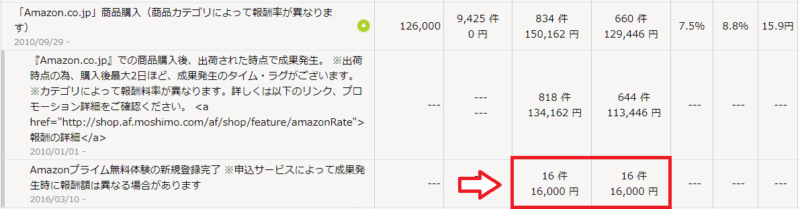
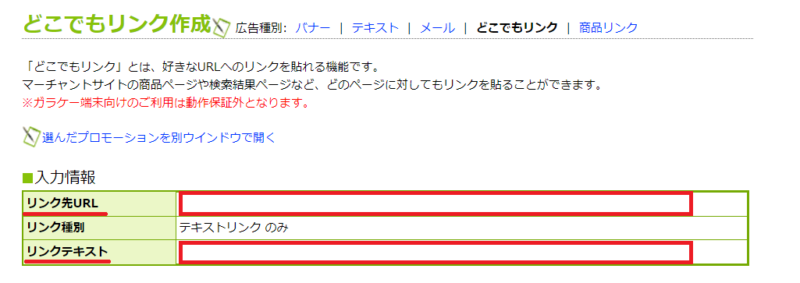
コメント